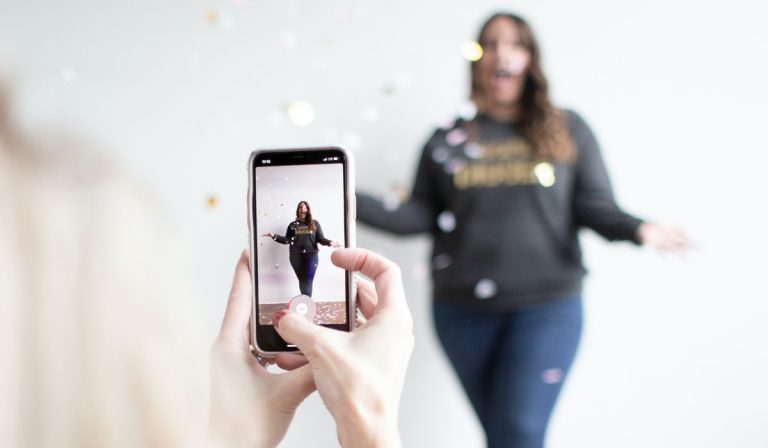Руководство по отключению уведомлений Apple Watch
Передача информации перешла от писем, телеграмм и электронных писем к всплывающим уведомлениям на наших смартфонах. Тем не менее, как и со всеми современными удобствами, эти уведомления иногда могут отвлекать или быть неподходящими по времени.
Чтобы отключить уведомления на Apple Watch, перейдите в сопутствующее приложение, выберите «Мои часы», затем перейдите в подменю «Уведомления» и выберите один из трех вариантов, который вы хотите. Вам также может потребоваться зайти в сторонние или встроенные приложения, чтобы отключить их.
Итак, как вы можете отключить эти уведомления? Вы также можете отключить определенные уведомления или уведомления из определенного приложения или службы. Давайте подробнее рассмотрим возможности Apple Watch для отключения уведомлений.
Уведомления на Apple Watch
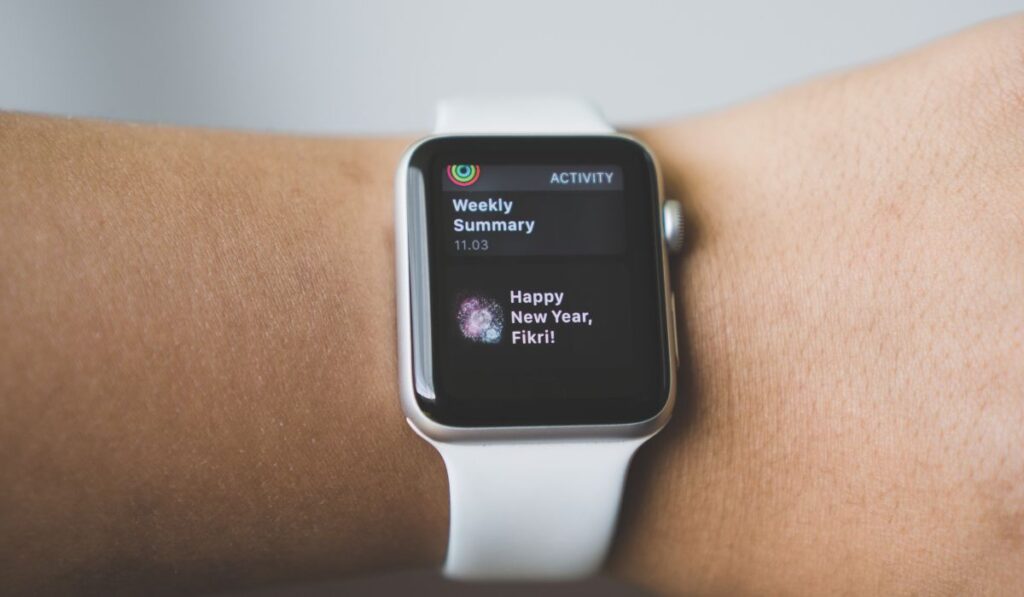
Прежде чем мы углубимся в шаги по отключению уведомлений на Apple Watch, давайте рассмотрим, как работают уведомления. Во-первых, одни уведомления приходят из встроенных приложений, а другие — из сторонних приложений. Помимо текстовых сообщений или телефонных звонков и информации в приложении, Apple Watch также предлагают напоминания об осознанности.
Однако мы также знаем, что уведомления, которые вы получаете на своих Apple Watch, как правило, такие же, как и на вашем iPhone. И они будут появляться на вашем iPhone, пока вы его используете.
iPhone имеет приоритет над Apple Watch в экосистеме Apple. Поэтому, только если ваш iPhone заблокирован, вы будете получать уведомления на Apple Watch. И уведомления, которые вы получаете на часах, зависят от настроек вашего iPhone.
Но с помощью сопутствующего приложения Apple Watch вы можете отключить возможность Apple Watch получать уведомления из любого приложения.
Отключение уведомлений с помощью приложения Apple Watch Companion
Использование сопутствующего приложения Apple Watch на вашем iPhone — это самый простой способ отключить уведомления от определенных приложений. Во многих случаях это лучший вариант для этой цели.
Чтобы отключить уведомления из приложения для iPhone:
- Найдите сопутствующее приложение Apple Watch на своем iPhone. Во-первых, вы можете проверить свою библиотеку приложений, где вы найдете приложение в разделе «Утилиты по умолчанию». Кроме того, вы можете использовать параметр поиска iPhone, перетащив его вниз на любом экране и набрав ‘смотреть(iOS sixteen заменяет индикатор главного экрана специальным переключателем поиска).
- Приложение является приложением по умолчанию на большинстве iPhone. Поэтому, даже если вы удалили приложение перед подключением Apple Watch, оно должно автоматически переустанавливаться при сопряжении устройств. Если вы не можете найти приложение, найдите и установите его из Apple App Store.
- Когда вы открываете приложение, в нижней части экрана вы найдете три опции: «Мои часы», «Галерея лиц» и «Обнаружение». Выберите экран «Мои часы».
- Вы должны увидеть имя своих Apple Watch прямо в верхней части экрана. Под ним находится панель поиска, панель, позволяющая выбрать циферблат, а затем список подменю. Первая опция в этом подменю — «Уведомления».
Параметры в подменю уведомлений вспомогательного приложения:
В сопутствующем подменю есть три опции:
- Индикатор уведомлений: эта функция отображает красную точку в верхней части экрана Apple Watch, когда у вас есть новые уведомления, даже если они отключены.
- Показать сводку при блокировке: этот параметр позволяет выбирать между полным или частичным отображением уведомлений без содержимого, когда Apple Watch заблокированы. Эта опция полезна для конфиденциальности, когда уведомления отключаются, а вы заряжаете часы, когда другие люди могут видеть экран.
- Нажмите, чтобы показать полное уведомление: это похоже на предыдущую функцию, за одним важным исключением. Эта функция позволяет вам решить, является ли всплывающее уведомление только частичным или показывает полное уведомление при ношении устройства. Это еще одна отличная функция конфиденциальности, когда уведомления отключены.
Как отключить уведомления от встроенных приложений
После трех упомянутых выше переключателей вы увидите список встроенных приложений. В этом меню вы можете выбрать и заблокировать уведомления от большинства встроенных приложений Apple Watch.
Вы заметите, что когда вы входите в меню приложения, некоторые приложения отображают разные макеты и параметры. Давайте рассмотрим краткую разбивку этих вариантов:
- Некоторые меню системных приложений просты. Например, первый параметр позволяет указать, может ли приложение отправлять уведомления.
- Другие приложения, такие как встроенное приложение карт, имеют несколько уведомлений для разных сценариев. Но, опять же, у вас есть возможность переключать их отдельно.
- Погода, Телефон, Фото и другие системные приложения позволяют вам выбрать «Зеркало iPhone», как и говорится. Кроме того, вы можете выбрать «Пользовательский» и переключать уведомления вручную.
- В приложении «Здоровье» есть настраиваемое меню с различными переключателями для уведомлений от разных функций. Мы рекомендуем оставить эти уведомления включенными.
Как отключить уведомления от сторонних приложений
Под меню уведомлений системных приложений вы найдете полный список сторонних приложений. Эти приложения имеют переключатель слева. При отключении приложение больше не может отправлять уведомления через Apple Watch.
Отключение уведомлений приложений прямо на Apple Watch

Вы можете найти упрощенную версию тех же меню в сопутствующем приложении для iPhone в меню «Настройки» на Apple Watch. При активном циферблате нажмите заводную головку. Откроется меню «Приложения», где вы найдете «Настройки».
Здесь вы можете отключить звук определенного приложения. Вы также можете выбрать продолжительность.
Функция позволяет на час и день. Если вы предпочитаете временный вариант, нажмите в верхней части экрана Apple Watch. Появится центр уведомлений.
Хотя собственное меню уведомлений Apple Watch предлагает функциональные возможности, аналогичные приложению для iPhone, оно имеет гораздо меньше параметров настройки.
Как отключить внимательность на Apple Watch
Ветераны-владельцы Apple Watch знают, что уведомление об осознанности может быть довольно неприятной неприятностью. К счастью, вы можете отключить разочаровывающую функцию в сопутствующем приложении Apple Watch. Он указан как одно из системных приложений.
Примечание: Приведенное выше руководство не обязательно представляет или отражает процесс отключения уведомлений на Apple Watch с активной eSIM.